先日試作してみたM5Stack Toughを使ったブルべ用コマ図表示機、あれから色々と考えていくつか修正してみました。
これまでの経緯は以下。
充電池を追加
M5Stack Toughには筐体内部にかなりのスペースがあります。このスペースはおそらく色々な仕組みを入れ込むことを想定しているのだと思います。ここに充電池を仕込んでみました。
充電池の追加に関しては下記サイトを参考にさせてもらいました。
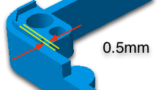
M5シリーズについては色々な方が情報を提供してくれていますので助かります。
M5StackToughでは充電の残り%を出力する命令が無いようなので、取りあえず充電池の電圧を表示させることにしました。
電源スイッチを追加
電源スイッチを追加しました。M5Stack Toughには筐体の電源コードの向かい側に12㎜のアクセス用の穴が設けられています。そこにちょうどはまるような防水型のスイッチを追加しました。
電源スイッチを追加したのは、まずは、M5Stack Toughはディスプレイの輝度を0にすることができないため。色々と試したのですが、LCDをOFFはできるのですが、LDCをOFFにしてもバックライトがOFFにならないようです。M5Stack Core2もバックライトの調整ができないようで、その後発売されたM5Stack ToughもおそらくCore2と同じようにバックライトの調整ができないのではと思います。
そうするとLCDをOFFにしても常にバックライトが点灯したままになるので電力消費が多くなってしまってあまりよくないので強制的にバックライトを消すために、物理的な電源OFFスイッチを追加しました。

筐体の電源コード向かい側の12㎜のアクセス用の穴に追加したのは防水のモーメンタリ型のプッシュスイッチ。M5StackToughの場合は6s押し続けると電源OFFでそのあともう一度押すと電源ONになります。
電源スイッチの追加に伴って最新の表示画像をEEPROMに保存
電電スイッチで電源を落とせるようになったのは良いのですが、そのままだとそれまで表示していたコマ図画像の情報も消えてしまいます。再起動時にはプログラムの先頭から再び読み込み始めるので、最初の画像(スタート地点の画像)から表示することになってしまいます。そうすると現在のコマ図まで何回もスワイプして進める必要が出てきてしまいます。
これは結構面倒なので、電源スイッチで電源を落とす前に、EEPROMにその時表示しているコマ図画像の番号を記憶しておくことにしました。
これで次に電源ボタンで電源をONにした場合でも電源OFFにする前に表示していた画像が表示されるようになりました。
取付の事情により表示画像を90度回転
M5StackToughはブルべ用コマ図表示機に最適と思ったのですが、実際に自転車に取り付けることを考えるとちょっとデカいことに気が付きました。色々と取り付け場所を考えたのですが、ハンドルステムのトップキャップくらいしかつける場所がなかったのでそこに作ることに。そうするとデフォルトの画面方向だとハンドルステムに取り付けてるeTrex30と干渉してせっかく付けた電源スイッチが押せなくなってしまうのでしょうがないので90度回転して取り付けることにしました。
その結果画面も90度回転して表示させるという仕様に変更。
以上の変更を加えてできたものは以下。果たして使えるのかどうか?

その後のブルべでもコマ図表示は改良しながら使い続けています。
主催者からコマ図が提供されないブルべでも使えるように、Qシートをコマ図風画像に加工して、Qシートのみのブルべでも使えるようにしてみました。






コメント